Review miniTools Partition Wizard 12

MiniTool Partition Wizard merupakan aplikasi kloning disk terbaik yang tersedia untuk pengguna Windows. Anda dapat mencadangkan, meningkatkan penyimpanan, atau mengganti hard disk Anda ke yang lebih baru.
Anda dapat melakukan semuanya dengan mudah menggunakan miniTool Partition Wizard.
Fitur
Recovery
Tidak hanya itu, miniTool juga dapat mengembalikan data Anda data yang telah terhapus. Ini dapat menyelamatkan data penting Anda seperti gambar, musik atau file penting Anda. Anda dapat menggunakan metode Partition, Data & File Recovery untuk mengembalikan data Anda yang telah terhapus. Anda dapat menggunakan Partition Recovery Wizard, yang berfungsi untuk mengembalikan partisi yang terhapus.
Partition Recovery
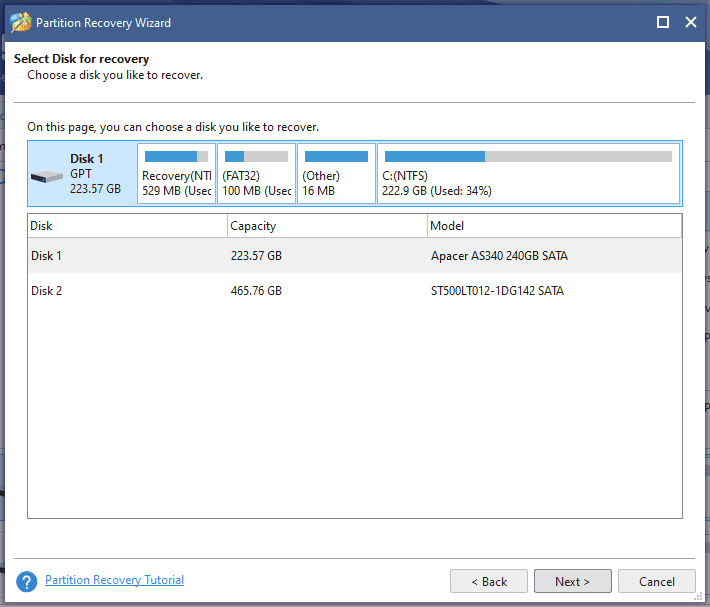
Partition Recovery Wizard, yang berfungsi untuk mengembalikan partisi yang terhapus dalam satu harddisk. Pada kasus diatas, saya memiliki 2 harddisk lengkap dengan jumlah partisi yang dibuat pada harddisk tersebut. Setelah Anda klik tombol Next, Anda akan melihat partisi mana saja yang telah dihapus dan partisi mana saja yang akan dikembalikan.
Data Recovery
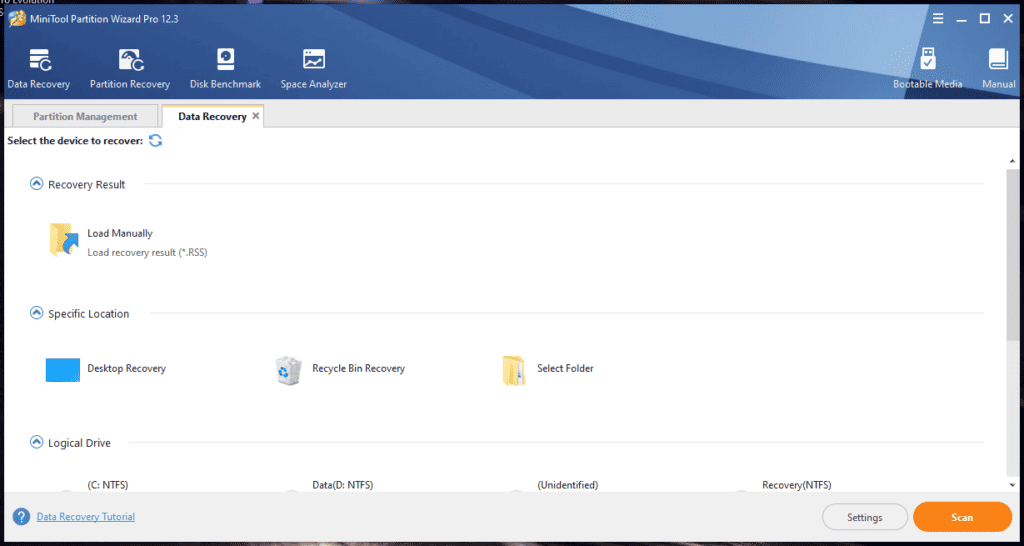
Data Recovery dapat memulihkan file yang terhapus atau data yang hilang dari drive yang rusak, diformat ulang, atau tidak dapat diakses. Anda dapat mengembalikan file yang ada di Desktop, Recycle Bin, folder tertentu atau pada harddisk tertentu. Berbeda dengan Partition Recovery, Data Recovery dapat mengembalikan sebagian atau keseluruhan data dari harddisk Anda.
Partition Management
miniTools Partition Wizard juga dapat membuat, menghapus, memformat, memindahkan, mengubah ukuran, dan memperluas partisi, mengubah disk antara MBR dan GPT, mengubah partisi antara NTFS dan FAT32, dan mengubah disk dinamis menjadi dasar hanya dengan beberapa klik. Partition Wizard juga dapat menjalankan diagnostik pada disk, mengukur seberapa cepat kecepatan baca/tulis harddisk Anda, memverifikasi integritas sistem file, memperbaiki kesalahan sistem file dan mendeteksi bad sector.
Selain melakukan recovery dan manajemen partisi, miniTool juga dapat menghapus file secara permanen. Anda tinggal pilih harddisk atau data yang ingin dihapus. kemudian pilih metode yang akan digunakan untuk menghapus data Anda. DoD-5220.22 merupakan standar yang digunakan Departemen Pertahanan Amerika Serikat. Ini artinya data akan dimusnahkan dengan metode yang digunakan oleh departemen pertahanan tersebut. Semua penghapusan data melalui metode ini tidak dapat dikembalikan namun proses penghapusannya sangat lambat.
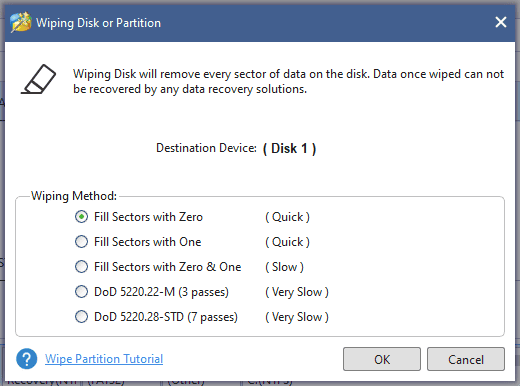
Bootable Media
miniTool dapat membuat bootable media dari ISO ke CD/DVD atau flash drive, ini dapat membantu penginstalan sistem operasi pada komputer Anda. Anda dapat membuat bootable Windows dengan tools ini.
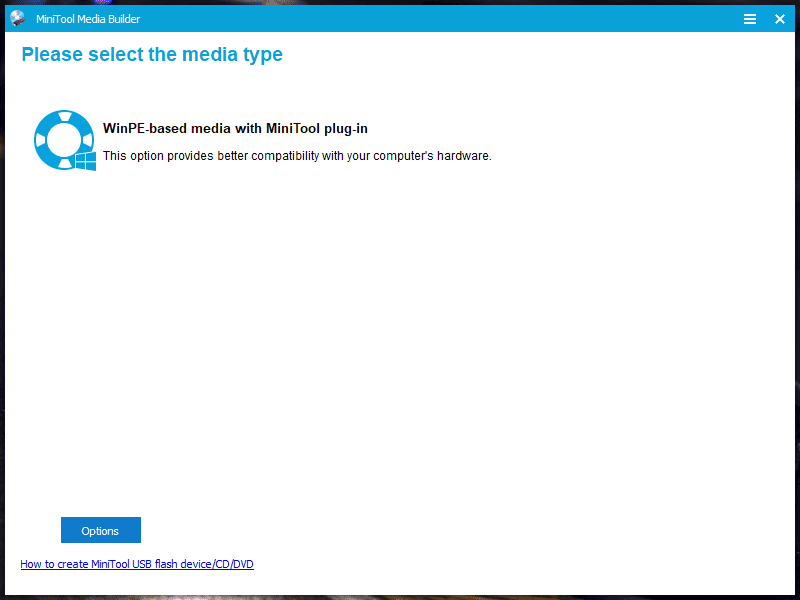
Harga & Aktivasi Lisensi
Terdapat dua versi miniTool yang dapat Anda gunakan, yaitu versi gratis dan berbayar. Pada versi gratis, ada beberapa fitur yang tidak dapat digunakan. Sedangkan untuk versi berbayar. Masing-masing fitur disesuaikan dengan paket yang Anda beli.
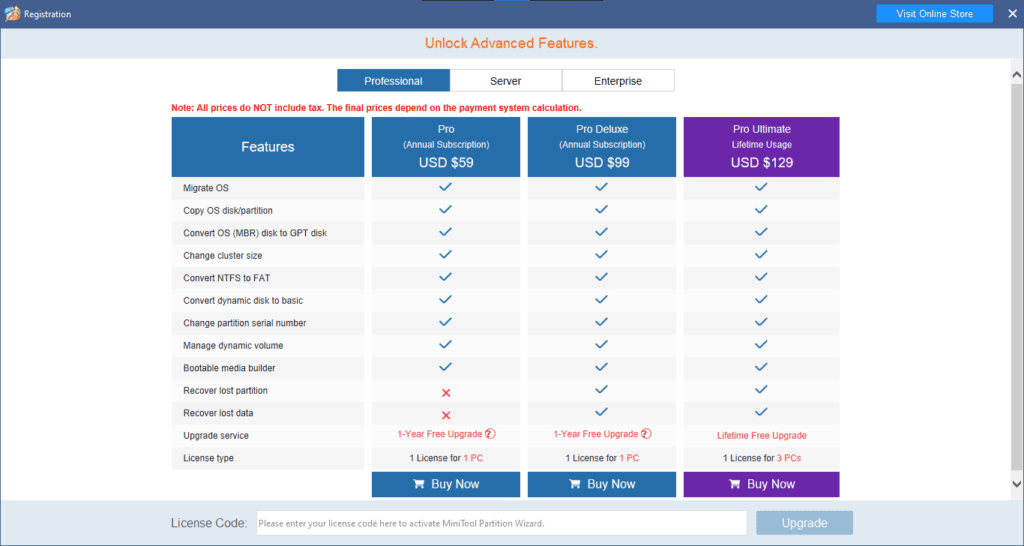
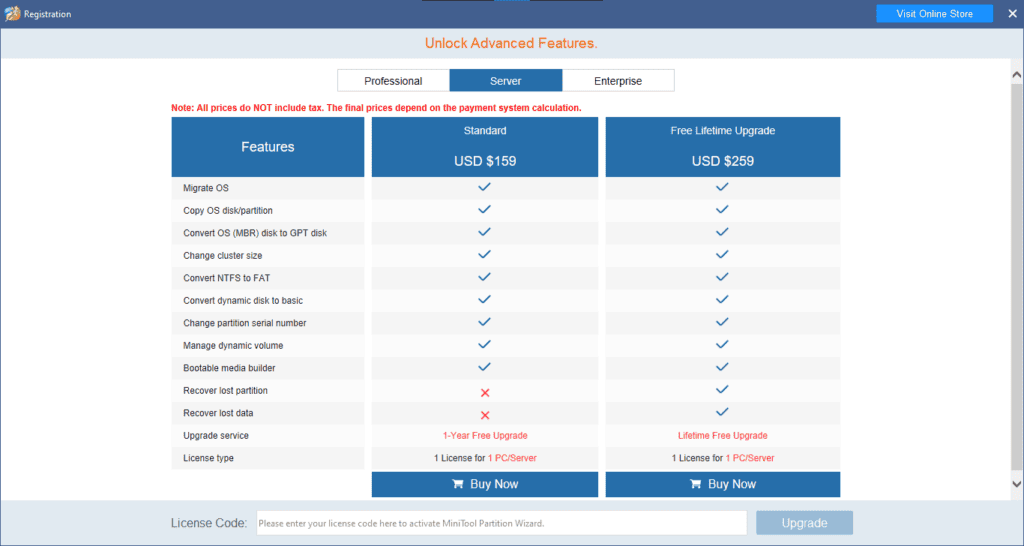
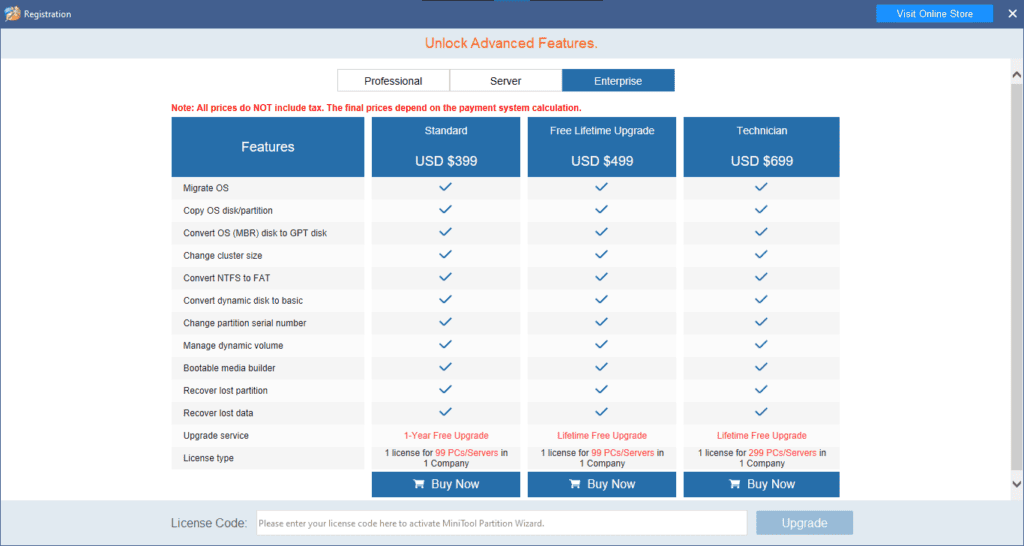
Ketika pertama kali Anda menggunakan miniTool Partition Wizard 12, Anda akan secara otomatis menggunakan versi gratis. Kemudian Anda dapat memutuskan untuk meningkatkan versi ke berbayar sesuai dengan paket yang Anda butuhkan. Apabila Anda telah memiliki serial number yang masih aktif, Anda dapat mengaktifkannya dengan memasukannya di Licence Code pada bagian bawah kemudian klik Upgrade. Sistem akan secara otomatis meningkatkan versi ke berbayar sesuai dengan paket yang dipilih untuk serial number tersebut.
Kesimpulan
miniTool Partition Wizard 12 telah memperbaiki fitur-fitur yang telah Ada. Begitu juga keunggulannya yaitu membuat daftar perubahan pada bagian kiri bawah dimana Anda dapat mengecek ulang perubahan apa saja yang akan Anda lakukan pada harddisk Anda.
Anda juga dapat membatalkan beberapa atau keseluruhan perubahan pada harddisk Anda hanya dengan mengklik tombol Undo. Atau lanjutkan dengan mengklik tombol Apply dan sistem akan mulai menerapkan langkah apa yang telah Anda lakukan.

